iTunes erbjuder ett stort urval av ljudböcker som du kan köpa och ladda ner till din dator. Men om du vill lyssna på dem på din iPhone måste du överföra dem först. Du kanske vet hur man gör importera iTunes-biblioteket från en extern enhet, men inte denna överföringsprocess.
I den här artikeln visar vi hur du gör överföra iTunes ljudböcker till iPhone enheter med bara några enkla steg. Oavsett om du är en erfaren iPhone-användare eller en nykomling, hjälper den här guiden dig att lära dig hur du använder en mjukvara för ljudupplåsning, var som helst. Så låt oss börja!
Innehållsguide Del #1: Hur man överför ljudböcker till iPhone-enheter: Steg-för-steg-guideDel #2: Hur man spelar och hanterar ljudböcker på iPhonesDel #3: Felsökning av vanliga problem du kan stöta påDel #4: Det bästa sättet att ta ljudböcker att överföra till din iPhoneSammanfattning
Del #1: Hur man överför ljudböcker till iPhone-enheter: Steg-för-steg-guide
I det här avsnittet kommer vi att lära dig hur du överför iTunes-ljudböcker till iPhone. Vi kommer att dela upp det i olika huvudsteg för att göra det lätt för dig att förstå. Kolla in de översta stegen du kan följa för att flytta eller kopiera dina ljudböcker från iTunes till din iPhone:
Steg #1: Kontrollera iTunes-inställningar
Innan du överför ljudböcker från iTunes till din iPhone är det viktigt att se till att dina iTunes-inställningar är korrekt konfigurerade. Du måste verifiera iTunes-inställningarna för att tillåta ljudbokssynkronisering. För att göra det, följ stegen nedan:
- Starta iTunes på din dator.
- Efter det klickar du på "Redigera "-menyn (Windows) eller "iTunes "-menyn (Mac).
- Välj sedan "preferenser " och klicka på "enheter "fliken.
- Se till att "Förhindra att iPod, iPhone och iPads synkroniseras automatiskt" kryssrutan är avmarkerad.
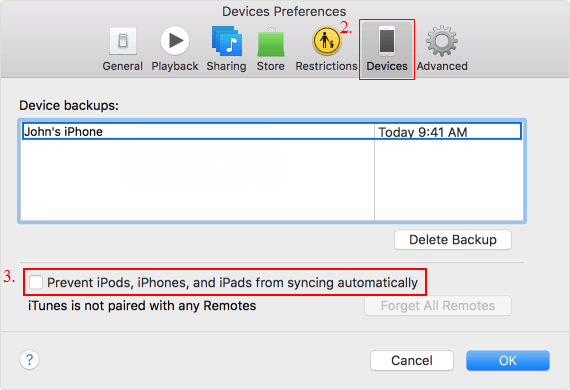
Steg #2: Auktorisera din dator
Nästa steg är att auktorisera en dator om det behövs. Om du inte har auktoriserat din dator att använda ditt iTunes-konto måste du göra det innan du synkroniserar dina ljudböcker. För att göra det, följ stegen nedan:
- Öppna iTunes-programmet på din dator.
- För att auktorisera din dator, gå till "HITTA BUTIK "-menyn i iTunes och klicka på"Auktorisera den här datorn ".
- Ange ditt Apple-ID och lösenord när du uppmanas.
Steg #3: Synkronisera ljudböcker till iPhone
Nu när dina iTunes-inställningar är korrekt konfigurerade kan du börja synkronisera dina ljudböcker till din iPhone. Här är hur:
- Det första du bör göra är att ansluta iPhone till datorn. Använd USB-kabeln som följde med din iPhone för att ansluta den till din dator. iTunes bör automatiskt starta och känna igen din enhet.
- Nästa steg är att välja ljudböcker att synkronisera till iPhone. I iTunes klickar du på "Böcker " och välj de ljudböcker du vill överföra till din iPhone. Du kan välja enskilda ljudböcker eller hela samlingar. För att välja flera objekt, håll ner "Ctrl"-tangenten (Windows) eller "Command"-tangenten (Mac) och klicka på varje Artikel.
- Sedan måste du bekräfta och starta synkroniseringsprocessen. När du har valt dina ljudböcker klickar du på "Synkronisera "-knappen i det nedre högra hörnet av iTunes-fönstret. Synkroniseringsprocessen kan ta några minuter, beroende på storleken på dina ljudböcker. När synkroniseringen är klar kan du koppla bort din iPhone från din dator.
Grattis, du har framgångsrikt överfört dina ljudböcker från iTunes till din iPhone! Nu kan du lyssna på dina favoritböcker när du är på språng.
Del #2: Hur man spelar och hanterar ljudböcker på iPhones
När du framgångsrikt har implementerat processen för att överföra iTunes-ljudböcker till iPhone kan du börja spela och hantera dem med den inbyggda appen Böcker. Här är hur:
Steg #1: Leta reda på ljudböcker i bokappen på iPhone
Öppna appen Böcker och tryck på "Bibliotek ". Efter det, tryck på alternativet eller tryck på "ljudböcker ".
Steg #2: Spela och justera ljudboksinställningar
Välj den ljudbok du vill spela. Tryck sedan på omslaget för att börja spela. Använd uppspelningskontrollerna för att pausa, spola bakåt, spola framåt eller justera uppspelningshastigheten. Dessutom, för att hoppa till ett specifikt kapitel, tryck på "kapitel "-knappen. För att se fler alternativ, tryck på "... " knapp
Steg #3: Använd Siri för att styra uppspelningen
Tryck och håll hemknappen för att aktivera Siri. Du kan också säga "Spela upp [ljudboksnamn]" eller "Pausa [ljudboksnamn]". Dessutom kan du också be Siri att hoppa till nästa eller föregående kapitel eller justera uppspelningshastigheten
Steg #4: Hantera ljudböcker på iPhone
För att radera en ljudbok, svep åt vänster på dess omslag i avsnittet "Ljudböcker" och tryck på "Radera ", Å andra sidan, för att ladda ner en ljudbok igen, tryck på "Inte på denna iPhone " och välj den ljudbok du vill ladda ner.
En annan sak du kanske vill veta om är att hålla ditt bibliotek organiserat. För att organisera ljudböcker i samlingar, tryck på "Kollektioner " och skapa en ny samling eller lägg till ljudböcker till en befintlig samling.
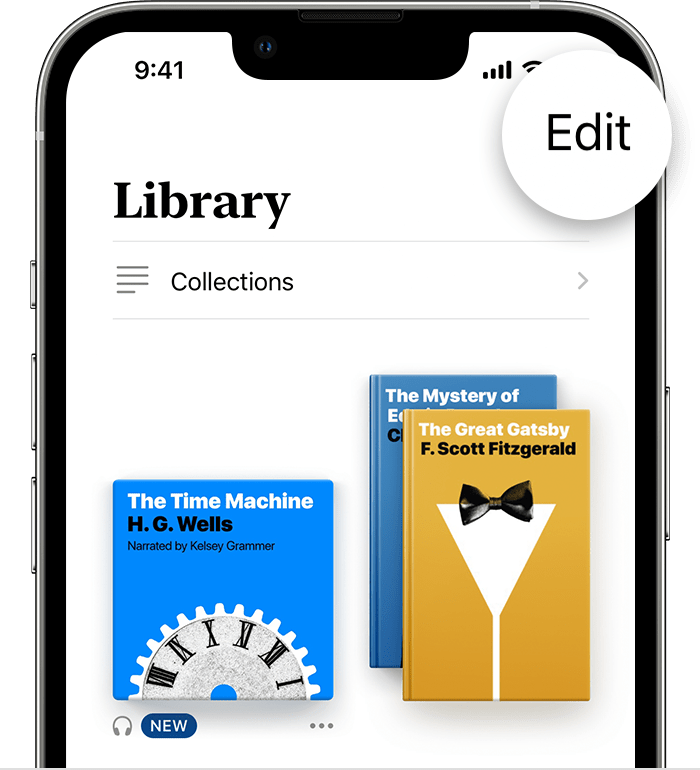
Genom att följa dessa enkla steg kan du enkelt spela och hantera dina iTunes-ljudböcker på din iPhone. Med möjligheten att justera uppspelningshastigheten, hoppa över kapitel och styra uppspelningen med Siri kan du anpassa din ljudboksupplevelse efter eget tycke.
Del #3: Felsökning av vanliga problem du kan stöta på
Vid det här laget har du lärt dig hur du överför iTunes-ljudböcker till iPhone. Även med ovanstående steg-för-steg-guide kan problem uppstå under processen att synkronisera ljudböcker till en iPhone. Nedan finns några vanliga problem och lösningar, tillsammans med ytterligare tips för framgångsrik synkronisering.
Problem #1: Mina ljudböcker synkroniseras inte med iPhone-enheten.
Kontrollera iTunes-inställningarna för att säkerställa att ljudböcker är inställda på synkronisering, se till att ljudboksfilformatet är kompatibelt med iPhone och försök starta om både datorn och iPhone. Du kan följa stegen vi har gett i den första delen av den här artikeln för att säkerställa att du har gjort allt korrekt.
Problem #2: Ljudböcker hoppa över eller spela inte upp korrekt på iPhone
Kontrollera formatet på ljudboksfilen och se till att den är kompatibel med iPhone. Om filen är skadad kan du försöka ladda ner den igen från källan eller återställa en säkerhetskopia av filen. Om du behöver ladda ner en ljudbok igen, följ dessa steg:
- Öppna appen Böcker på din iPhone.
- Knacka på "Bibliotek "och sedan vidare"ljudböcker ".
- Tryck på "Inte på denna iPhone "fliken.
- Välj den ljudbok du vill ladda ner.
- Tryck på "Download " knapp.
Problem #3: Andra problem du kan stöta på.
Nedan finns några tips du måste följa för att se till att du stöter på en smidig process när du synkroniserar ljudböcker till din iPhone. Tipsen är här för att påminna dig om saker du måste göra för att undvika problem. Kolla in dem nedan:
- Se till att du har tillräckligt med utrymme på din iPhone för de ljudböcker du vill synkronisera.
- Kontrollera att den senaste versionen av iTunes och iOS är installerad på datorn och iPhone.
- Använd en USB-kabel av hög kvalitet för att ansluta iPhone till datorn.
- Inaktivera alla antivirusprogram som kan störa synkroniseringen.
- Om du fortsätter att ha problem, försök att återställa iPhone eller återställa den från en säkerhetskopia.
Del #4: Det bästa sättet att ta ljudböcker att överföra till din iPhone
Audible Unlocker är ett program som gör det möjligt för användare att överföra iTunes ljudböcker till iPhone. Det är ett utmärkt verktyg för alla som vill lyssna på sina Audible-ljudböcker på andra enheter än Audible-appen, som iPhones, iPods eller icke-Amazon-enheter.
Gratis nedladdning Gratis nedladdning
En av de främsta fördelarna med Audible Unlocker är dess enkelhet och användarvänlighet. Gränssnittet är användarvänligt och konverteringsprocessen är enkel och snabb. Allt du behöver göra är att välja de ljudböcker du vill konvertera, välja utdataformat och kvalitet och klicka sedan på knappen "Konvertera". Programvaran kommer sedan att konvertera ljudböckerna och spara dem i den angivna utdatamappen.
En annan stor egenskap hos denna Audible-omvandlare är dess förmåga att bevara ID3-taggarna och kapitelinformationen i den ursprungliga ljudboken. Detta innebär att de konverterade ljudböckerna kommer att behålla all information och metadata från den ursprungliga ljudboken, såsom författare, berättare, titel och kapiteltitlar. Detta gör det lättare att organisera och hantera din ljudbokssamling.
Så här använder du verktyget:
- Dra och släpp filer till Audible Unlockers primära gränssnitt genom att klicka eller dra dem dit.
- Välj önskat utdataformat från MP3, WAV, M4A eller FLAC. Välj sedan en utdatamapp om du vill. För att lägga till fler filer, välj "Lägg till fil " i det övre vänstra hörnet.
- Dessutom kan utdataalternativen ändras för att dela upp de konverterade filerna i kapitel. Välj bara "Dela upp efter kapitel "och slå"Save " efter att ha klickat på hamburgermenysymbolen i det övre högra hörnet för att göra detta.
- Välj "Konvertera "Eller"Konvertera alla " för att börja konvertera Audible Audiobooks till MP3 eller andra format.
- Klicka på "Öppna fil " för att se det konverterade ljudet under "Avslutade " när konverteringen är klar.

Det fantastiska verktyget erbjuder batchkonvertering, vilket gör att användare kan konvertera flera ljudböcker samtidigt. Denna funktion sparar tid och gör konverteringsprocessen mer effektiv.
Audible Unlocker från iOS-Unlocker är ett användbart och bekvämt verktyg för alla som vill konvertera sina Audible-ljudböcker till olika format. Dess enkelhet, hastighet och förmåga att bevara ID3-taggar och kapitelinformation gör den till ett utmärkt val för ljudboksälskare som vill lyssna på sina ljudböcker på flera enheter.
Folk läser också Hur man lägger till musik till video från Spotify: The Ultimate Guide Hur man synkroniserar Spotify till Apple Watch: En steg-för-steg-guide
Sammanfattning
Den här guiden har gett dig metoderna för att överföra iTunes ljudböcker till iPhone enheter. Att överföra iTunes-ljudböcker till din iPhone kan vara en enkel och okomplicerad process om du följer stegen som beskrivs ovan. Genom att synkronisera dina ljudböcker till din iPhone kan du njuta av dem när du är på språng och lyssna på dina favorittitlar när som helst, var som helst.
Men om du vill konvertera dina Audible-ljudböcker till olika format för att lyssna på dem på flera enheter, rekommenderar vi att du använder Audible Unlocker från iOS-Unlocker.com. Detta program är användarvänligt, snabbt och effektivt. Dess förmåga att bevara ID3-taggar och kapitelinformation gör den till ett utmärkt val för ljudboksälskare som vill hantera och organisera sina ljudbokssamlingar.
Med den här programvaran kan du göra det konvertera dina ljudböcker på iTunes till MP3 och lyssna på dem på din iPhone, iPod eller andra enheter som inte kommer från Amazon. Dess batchkonverteringsfunktion sparar tid och gör konverteringsprocessen mer effektiv.
Så oavsett om du överför dina iTunes-ljudböcker till din iPhone eller konverterar dina Audible-ljudböcker till olika format, finns det verktyg och lösningar tillgängliga för att göra processen enkel och bekväm. Med rätt programvara och lite kunskap kan du njuta av din ljudbokssamling på vilken enhet som helst, när som helst och var som helst.
Skrivet av Rosie
Senast uppdaterad: 2023-05-09